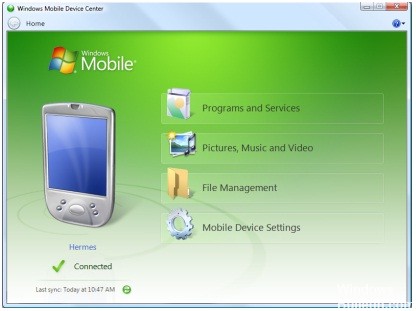- Windows mobile device center windows 10 64 bit не запускается
- Решение проблемы через службы Windows 10
- Правка реестар Windows
- Включить режим совместимости
- Общие рекомендации
- Проблема подключения устройств Windows Mobile к ПК с ОС Windows 10
- После обновления Windows 10 перестал запускаться «центр устройств windows mobile»
- Исправление ошибки 0X80072745: не удалось подключиться к устройству под управлением Windows Mobile из-за сбоя связи
- Изменение настроек диспетчера устройств
- Новая установка WMDC 6.1
- Обновление за апрель 2021 года:
- Проверьте программное обеспечение безопасности
- Перезагрузите мобильное устройство
Windows mobile device center windows 10 64 bit не запускается

Как известно компания Microsoft отказалась от дальнейшей разработки своей мобильной операционной системы Windows Mobile и вероятнее всего по этой причине Windows mobile device center не поддерживается в Windows 10. Но есть различные способы как заставить старую версию Windows mobile device center работать в десятке и сейчас мы их разберем.
В начале нужно скачать Windows Mobile 6.1 для Windows Vista (64-битная версия) и установить его. Потом запускаем его и появляется стартовое окошко, но сама программа не запускается. Дальше следуем инструкция ниже.
Решение проблемы через службы Windows 10
Нажимаем клавиши «Win»+ R и вводим «services.msc». Нажимаем Enter для запуска «Служб» .
Ищем службу «Возможности подключения устройств на платформе Windows Mobile».
Щёлкаем правой кнопкой мыши по этой службе и выбираем «Свойства».
Переходим на вкладку «Вход в систему» и ставим флажок напротив «Вход с системной учётной записью».
Теперь повторяем то же самое со службой «Возможности подключения устройств на платформе Windows Mobile-2003».
Потом нажимаем правой кнопкой на службу перезагружаем ее. Пробуем запустить Windows mobile device center
Правка реестар Windows
Запускаем редактор реестра для этого зажмите на клавиатуре «WIN»+ R и введите «regedit».
В редакторе реестра перейдите по адресу «Компьютер\HKEY_LOCAL_MACHINE\SYSTEM\CurrentControlSet\Services\RapiMgr»
Щёлкните правой кнопкой мыши по пустому месту в правой части экрана. Выберите «Создать» — «Параметр DWORD (32 бита)». Переименуйте создавшийся параметр в «SvcHostSplitDisable». Щёлкните двойным щелчком по этому параметру и укажите значение «1». У Вас должен получиться результат, как на скриншоте.
Теперь перейдите в редакторе реестра по другому адресу «Компьютер\HKEY_LOCAL_MACHINE\SYSTEM\CurrentControlSet\Services\WcesComm». Создайте такой же параметр, как описано выше с таким же значением.

Тоже самое можно сделать через командную строку. Нажмите правую кнопку мыши на кнопке Пуск (или сочетание клавиш WIN + X) и выберите пункт «Командная строка (администратор)» после запуска копируем первую команду и вставляем в командую строку нажимаем Enter должна появится надпись: «Операция успешно завершена» потом повторяем тоже самое для другой команды. Перезагружаем компьютер и пробуем запустить «Windows mobile device center»
REG ADD HKLM\SYSTEM\CurrentControlSet\Services\RapiMgr /v SvcHostSplitDisable /t REG_DWORD /d 1 /f
REG ADD HKLM\SYSTEM\CurrentControlSet\Services\WcesComm /v SvcHostSplitDisable /t REG_DWORD /d 1 /f
Включить режим совместимости
Для профилактики можно включить режим совместимость иногда помогает инструкция ниже.
- Отключите устройство от ПК
- Перейдите в C: \ Windows \ WindowsMobile
- Щелкните правой кнопкой мыши на WMDC и выберите Свойства
- Установите флажок «Запускать эту программу в режиме совместимости» для Windows 7 и «Запустите эту программу от имени администратора», нажмите Применить, затем ОК.
Общие рекомендации
- Убедитесь, что устройство НЕ подключается к порту USB 3.0. Как правило, эти порты окрашены в синий цвет.
- После устанвоки Windows mobile device center система попростит усановить NET Framework 3.5 — 2 нужно согласится.
Проблема подключения устройств Windows Mobile к ПК с ОС Windows 10
Корпорация Microsoft объявила о завершении поддержки Центра устройств Windows Mobile (WMDC) ещё в 2012 году. Начиная с ОС Windows 10 версии 1703, все последующие версии ОС не будут поддерживать работу WMDC.
Trimble рекомендует, по возможности, рассматривать альтернативные решения для WMDC. Некоторые альтернативы перечислены ниже.
Для обмена данными с устройствами на Windows Mobile можно использовать USB накопители или карты памяти, поддерживаемые этими устройствами.
Если все же необходимо подключить устройство к компьютеру с ОС Windows 10, например, для установки/обновления полевого ПО, сделайте следующее:
— установите и включите .NET Framework 3.5
в некоторых случаях, для успешной установки WMDC нужно активировать .NET Framework 3.5 в разделе Включение или отключение компонентов Windows, и/или с помощью предыдущей установки dotNetFx35setup.exe от Microsoft. Если при подключении устройства к компьютеру WMDC и необходимые драйверы не устанавливаются автоматически, установите .NET Framework 3.5, запустив drvupdate-amd64.exe или drvupdate-x86.exe от имени Администратора и в режиме совместимости с Windows Vista.
— внесите изменения в реестр
После установки и после того, как Центр устройств Windows Mobile появится в списке продуктов в меню «Пуск» компьютера ПК, вам может потребоваться добавить следующие записи реестра, а затем выполнить перезагрузку.
• HKLM\SYSTEM\CurrentControlSet\Services\RapiMgr\SvcHostSplitDisable = 1
• HKLM\SYSTEM\CurrentControlSet\Services\WcesComm\SvcHostSplitDisable = 1
Эти записи реестра меняют способ обработки ОС фоновых процессов (“Services”), которые управляют связью WMDC. В Windows 10 версии 1703 обработка фоновых служб изменилась, и эти дополнения позволяют WMDC продолжать работать.
Скрипт, который добавит эти настройки реестра, доступен здесь. Загрузите его на компьютер, и запустите с правами Администратора, подтвердите запуск нажатием «Да». Откроется окно, отображающее прописываемые значения реестра. После завершения работы скрипта нажмите любую клавишу для выхода.
После обновления Windows 10 перестал запускаться «центр устройств windows mobile»
После обновления Windows 10 перестал запускаться «центр устройств windows mobile». Просто висит окошко запуска программы секунд 30, потом пропадает.
Пробовал переустанавливать — не помогло.
Задача — подключить устройство Windows Mobile (Embedded Handheld 6.5 Classic).
До обновления Windows 10 всё работало и устройство подключалось.
Upd: в журнале событий приложений Windows нашел следущую информаию:
Не удается запустить службу подключения устройств на платформе Windows Mobile 2003 из-за сбоя в работе CreateSemaphore(0x80070005) (код ошибки см. в сведениях).
— Event xmlns =» http://schemas.microsoft.com/win/2004/08/events/event » >
Provider Name =» WcesComm »/>
EventID Qualifiers =» 49152 » > 2 EventID >
Keywords > 0x80000000000000 Keywords >
TimeCreated SystemTime =» 2017-09-21T09:05:03.226918300Z »/>
EventRecordID > 1045 EventRecordID >
Channel > Application Channel >
Computer > lis-laptop Computer >
Data > CreateSemaphore(0x80070005) Data >
Используемое Вами программное обеспечение расчитано на работу только в следующих операционных системах:
Microsoft Windows 7, Microsoft Windows Vista.
Если программа работала до обновления, то Вам необходимо вернуться к предыдущей сборке.
1 пользователь нашел этот ответ полезным
Был ли этот ответ полезным?
К сожалению, это не помогло.
Отлично! Благодарим за отзыв.
Насколько Вы удовлетворены этим ответом?
Благодарим за отзыв, он поможет улучшить наш сайт.
Насколько Вы удовлетворены этим ответом?
Благодарим за отзыв.
Решение найдено!
Ответ получил на форуме cyberforum.ru
Цитирую решение, которое мне помогло включить «Центр устройств windows mobile» в Windows 10:
1. Запускаем «services.msc» (по нашему «Службы»).
2. Ищем 2 службы: «Возможности подключения устройств на платформе Windows Mobile » и «Возможности подключения устройств на платформе Windows Mobile-2003»
3. Открываем их свойства и во вкладке «Вход в систему» выбираем «С системной учетной записью».
4. Запускаем службы.
5. Радуемся работой «Центра».
На всякий случай, отмечу следующее.
Несмотря на то, что у меня запустился «центр устройств windows mobile», устройство не захотело подключаться. Windows Mobile Embedded Handheld 6.5 Classic сообщил мне о том, что на ПК должен быть установлен Active Sync 4.5 или выше.
Пришлось подключаться к устройству на Win 7 .
32 польз. нашли этот ответ полезным
Был ли этот ответ полезным?
К сожалению, это не помогло.
Отлично! Благодарим за отзыв.
Насколько Вы удовлетворены этим ответом?
Благодарим за отзыв, он поможет улучшить наш сайт.
Исправление ошибки 0X80072745: не удалось подключиться к устройству под управлением Windows Mobile из-за сбоя связи
Устройство Windows Mobile не может подключиться к Центру устройств Windows Mobile с кодом ошибки 0X80072745.
В диспетчере устройств «HP USB Sync» работает правильно на мобильных устройствах, но запись «Портативные устройства», «Устройство для Windows Mobile”Отображается с желтым восклицательным знаком. В диалоговом окне «Установить оборудование» указывается, что установка не удалась.
Центр устройств Windows Mobile отображает «Подключиться» в течение более длительного периода времени, затем прекращает работу и отображает белый крестик в красном круге с надписью «Ошибка» рядом с ним.
В Интернете есть десятки и десятки сообщений на эту тему, и ни у кого, кажется, нет решения, которое действительно работает. Вот решения, которые мы предлагаем вам сделать в первую очередь.
Изменение настроек диспетчера устройств
Решение этой ошибки можно найти в диспетчере устройств. Это водитель проблема по какой-то причине. В диспетчере устройств при подключении USB-ключа к ноутбуку Vista на устройстве Windows Mobile появляется желтый предупреждающий знак. По сути, вы просто щелкнули устройство правой кнопкой мыши и удалили его. Затем отсоедините USB-штекер от моего rw6828 и подключите его снова. Затем устройство распознается правильно, драйвер установлен и желтый знак исчезает.
Новая установка WMDC 6.1
Убедитесь, что ваше устройство Windows Mobile отключено в следующих четырех шагах.
Обновление за апрель 2021 года:
Теперь мы рекомендуем использовать этот инструмент для вашей ошибки. Кроме того, этот инструмент исправляет распространенные компьютерные ошибки, защищает вас от потери файлов, вредоносных программ, сбоев оборудования и оптимизирует ваш компьютер для максимальной производительности. Вы можете быстро исправить проблемы с вашим ПК и предотвратить появление других программ с этим программным обеспечением:
- Шаг 1: Скачать PC Repair & Optimizer Tool (Windows 10, 8, 7, XP, Vista — Microsoft Gold Certified).
- Шаг 2: Нажмите «Начать сканирование”, Чтобы найти проблемы реестра Windows, которые могут вызывать проблемы с ПК.
- Шаг 3: Нажмите «Починить все», Чтобы исправить все проблемы.
Удалите старые установки Центра устройств Windows Mobile / Центр обновления драйверов Windows Mobile.
Перезапуск.
Reinstall WMDC 6.1 (http://www.microsoft.com/downloads/details.aspx?FamilyID=46f72df1-e46a-4a5f-a791-09f07aaaaaaaaa1914&displaylang=en).
Подождите, пока не исчезнут все диалоговые окна установки драйвера устройства (которые могут продолжаться / продолжатся после установки WMDC 6.1).
Подключите устройство Windows Mobile и дождитесь завершения всех диалоговых окон для установки драйвера устройства или всплывающих всплывающих сигналов. WMDC теперь должен позволить вам построить новое партнерство.
Проверьте программное обеспечение безопасности
Брандмауэры и антивирусные программы могут помешать вам синхронизировать электронную почту и календарь. Хотя мы не рекомендуем окончательно отключать защитное программное обеспечение, временно отключив его, вы можете определить, мешает ли оно синхронизировать ваши электронные письма или события календаря.
Сторонние брандмауэры или антивирусное программное обеспечение могут помешать вам синхронизировать электронную почту и события календаря. Хотя мы не рекомендуем окончательно отключать защитное программное обеспечение, временно отключив его, вы можете определить, мешает ли оно синхронизировать ваши электронные письма или события календаря. Обратитесь к документации по программному обеспечению для получения инструкций о том, как временно отключить программное обеспечение.
Перезагрузите мобильное устройство
Для перезапуска нажмите и удерживайте кнопку питания до тех пор, пока на экране не появится сообщение «Сдвиньте вниз, чтобы отключить питание», а затем переместитесь вниз. (Обычно для отображения сообщения требуется около трех секунд.) Чтобы снова включить телефон, нажмите кнопку включения / выключения.
Если это не работает, удерживайте кнопки громкости и питания одновременно, пока не почувствуете вибрацию (примерно от 10 до 15 секунд), затем отпустите их. Ваш телефон перезагрузится автоматически.
Если в вашем телефоне установлена сменная батарея (часто расположенная под задней панелью телефона), вы также можете перезагрузить телефон, вынув и переустановив батарею, а затем нажав кнопку включения / выключения, чтобы включить телефон.
CCNA, веб-разработчик, ПК для устранения неполадок
Я компьютерный энтузиаст и практикующий ИТ-специалист. У меня за плечами многолетний опыт работы в области компьютерного программирования, устранения неисправностей и ремонта оборудования. Я специализируюсь на веб-разработке и дизайне баз данных. У меня также есть сертификат CCNA для проектирования сетей и устранения неполадок.